Настройка парковки
Войдите в личный кабинет по адресу in.p360.ru, используя номер телефона с учетной записью администратора.
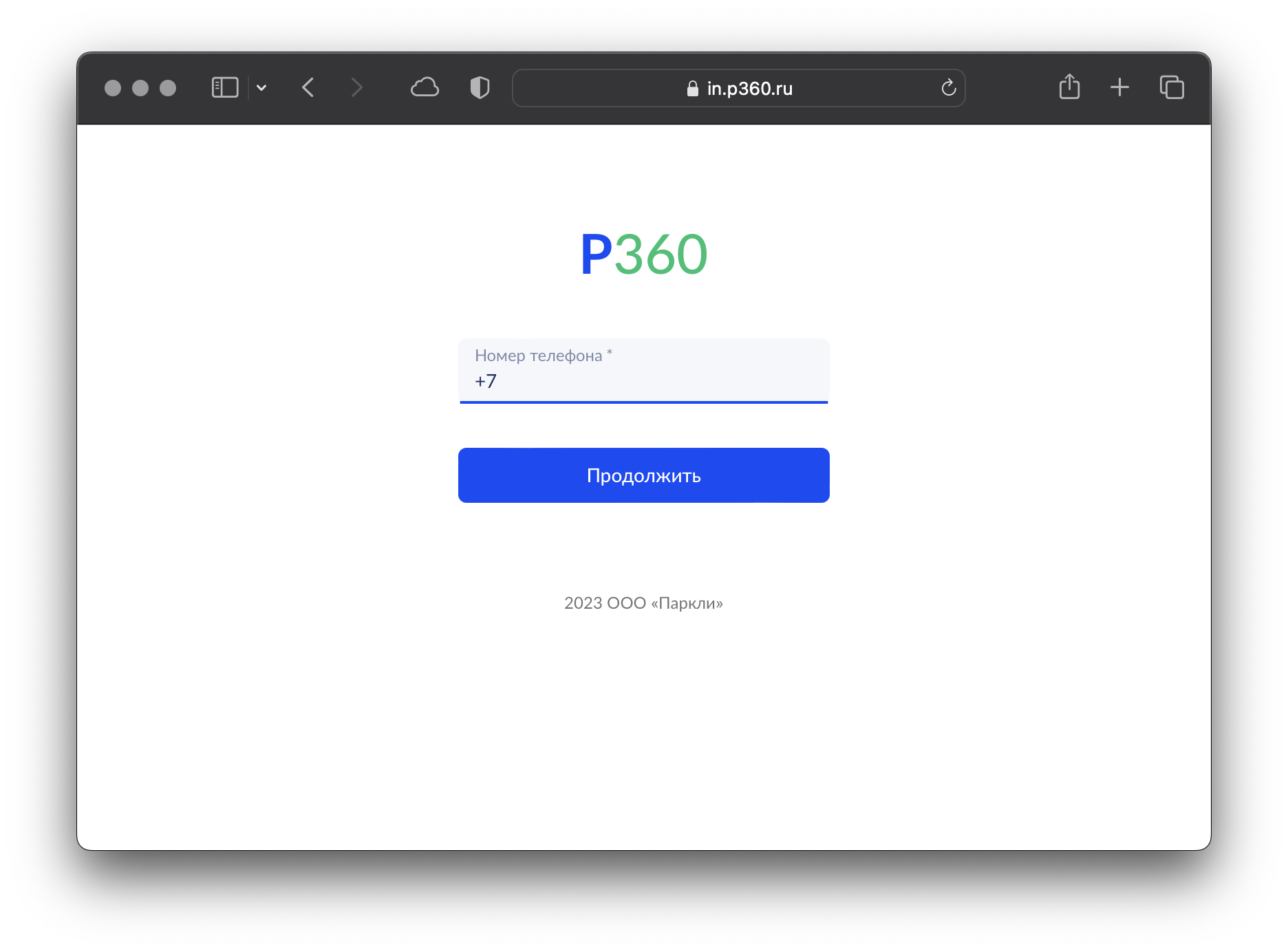
Настройки парковки находятся в правой панели “Настройки” и разделены на несколько тематических разделов.
Если вы управляете несколькими парковками, то настройки каждой из них будут независимыми.
1. Карточка компании
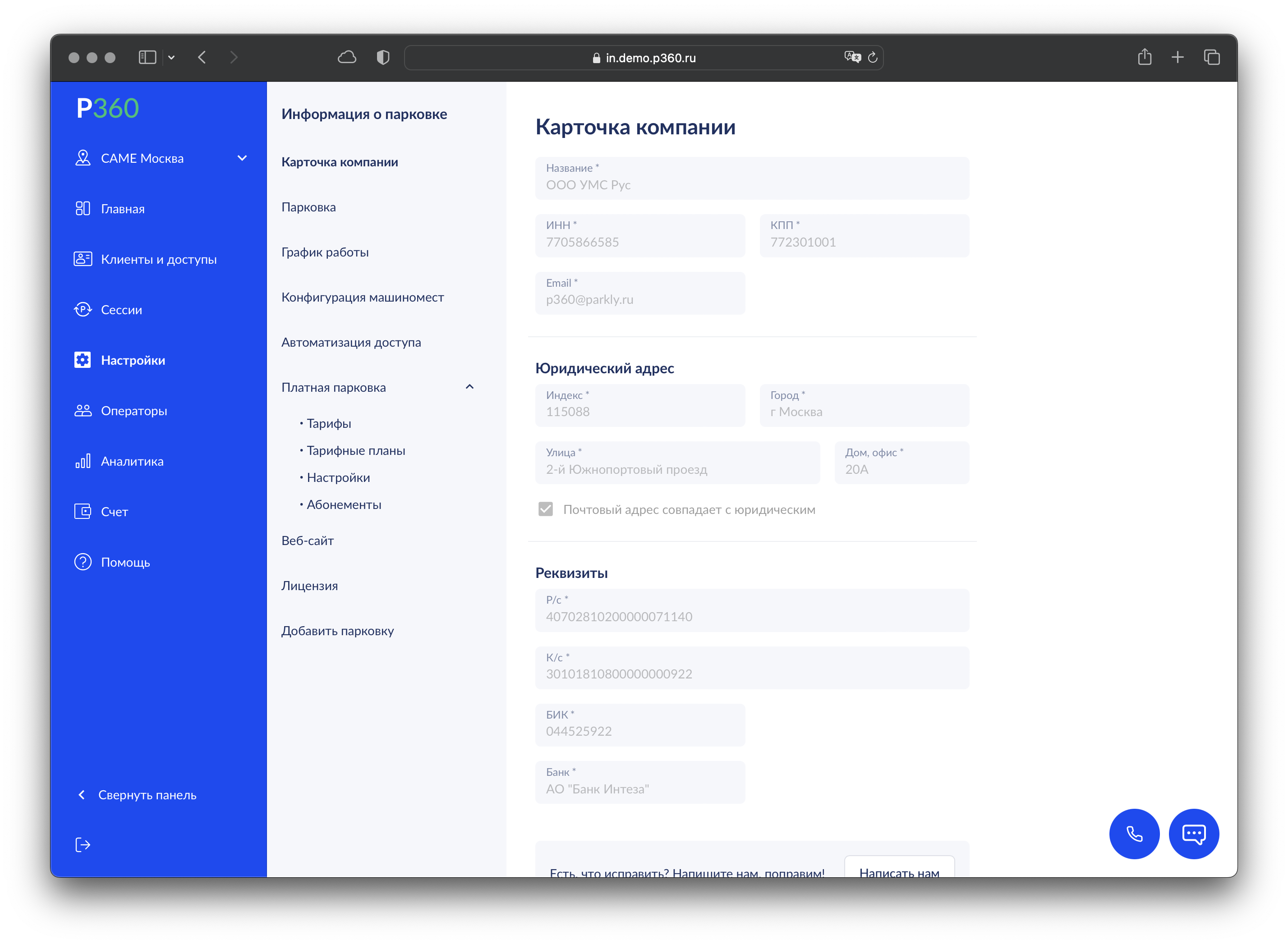
В данном разделе отображаются юридические данные по парковке, которые были заполнены на этапе регистрации. Изменить данные о компании после создания можно только через службу поддержки, нажав кнопку “Написать нам” внизу формы.
Свободное редактирование данных не доступно, для внесения изменений свяжитесь с технической поддержкой и сообщите, какие корректировки нужно внести.
- Название – название компании оператора (юрлица, ИП), осуществляющего коммерческую деятельность по парковке и имеющую права взымать плату за стоянку с клиентов.
- ИНН, КПП – данные оператора парковки.
- Email – email администратора или управляющего оператора парковки. Будет использован для коммуникации по юридическим вопросам и отправки важных уведомлений.
- Юридический адрес – индекс, город, улица, дом/офис - в соответствии с данными оператора парковки.
- Реквизиты – расчетный счет, корреспондентский счет, БИК, банк – реквизиты расчетного счета юридического лица оператора парковки, куда будут переводиться заработанные средства.
2. Информация о парковке
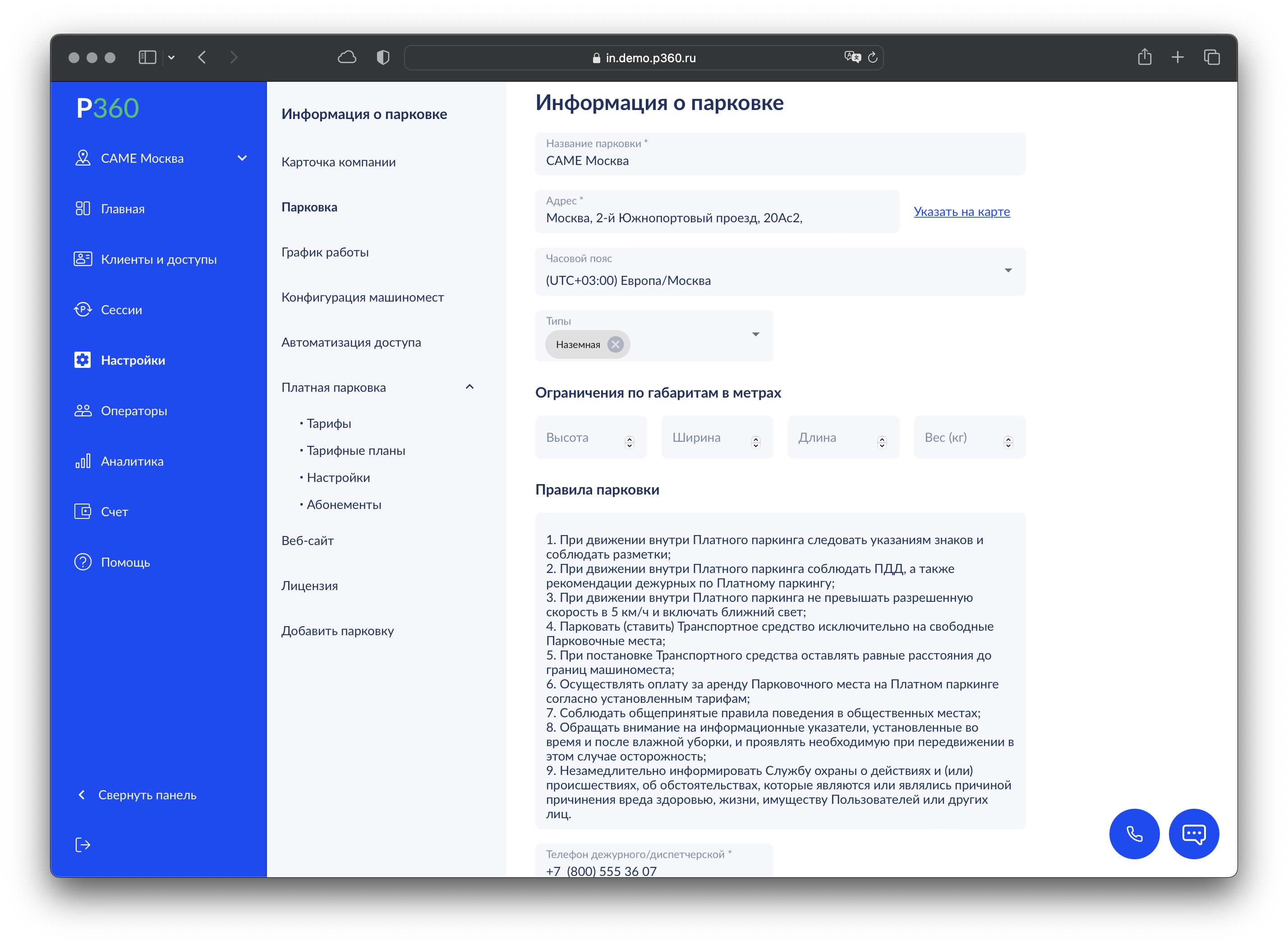
В данном разделе заполняется публичная информация о парковке.
- Название – короткое текстовое описание, обычно используется фактический адрес парковки или название объекта.
- Адрес – физический адрес парковки. Можно указать используя карты. Рекомендуется указывать координаты въезда на парковку для корректного построения маршрута в навигаторах.
- Часовой пояс – для корректной работы с бронированиями нужно указать фактический часовой пояс, в котором находится парковка.
- Типы – перечисление доступных типов парковки: наземная, подземная и т.п.
- Ограничение по габаритам в метрах для автомобилей, если присутствуют.
- Правила парковки – могут быть выведены на сайте для клиентов, клиент соглашается с ними при оплате или въезде.
- Телефон дежурного или диспетчерской – может быть выведен на сайте для клиентов в виде кнопки для оперативной связи с диспетчером.
3. График работы
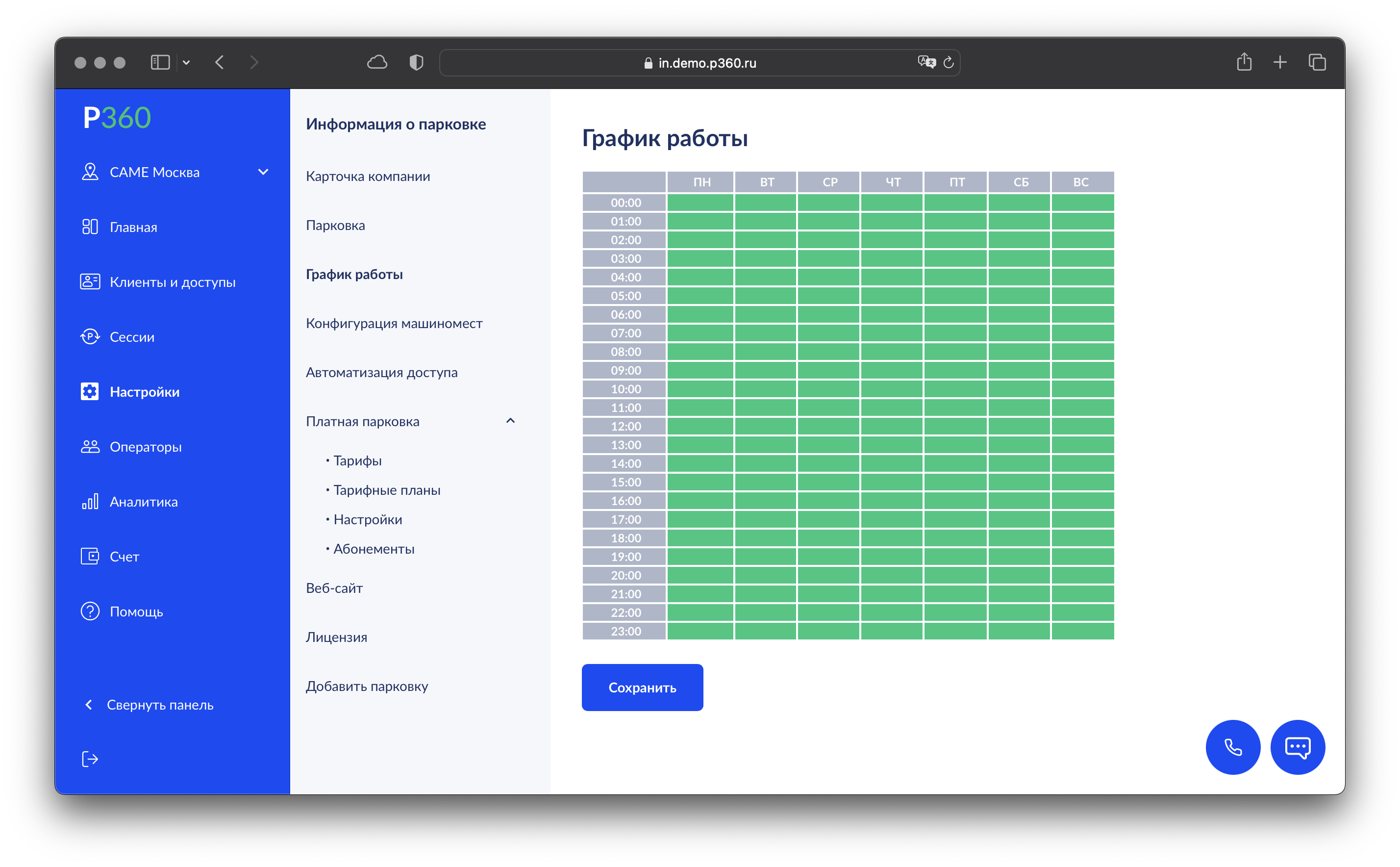
В данном разделе представлена сетка для указания рабочего времени парковки. Взаимодействие происходит путем нажатий на конкретный час или день недели.
- Зеленый – активна
- Серый – не активна
Графиком работы можно регулировать расписание работы парковки по дням недели или часам, а также для оперативного отключения парковки, например, при проведении ремонтных работ.
4. Конфигурация машиномест
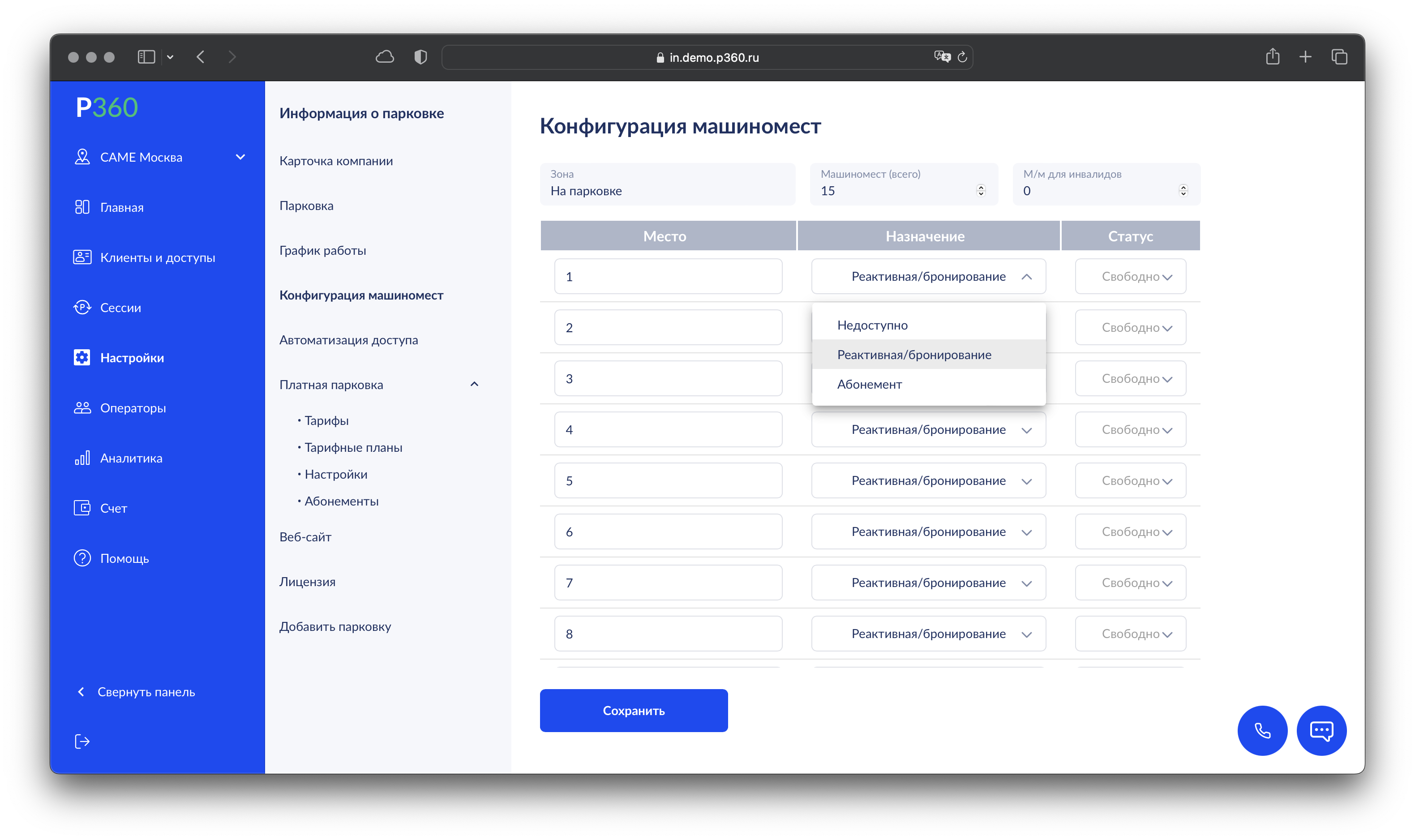
Для конфигурации машиномест на парковке нужно указать:
- Название зоны – необходимо для дальнейшего учета движения между барьерами;
- Общее количество машиномест; – Not Valid –
После внесения общего количества машиномест они будут отображены в таблице ниже.
- Место – по умолчанию числовой идентификатор. Можно изменить на другое значение.
- Назначение – выбор назначения для машиноместа:
- Недоступно – данное машиноместо не будет доступно для продажи абонементов, бронирований и реактивной парковки (парковка с пост-оплатой). Эта опция может быть использована для обозначения машиномест собственников, для оперативной корректировки статуса свободных мест, а также при сдаче м/м клиентам без применения Р360 (например юрлицо-арендатор).
- Реактивная/бронирование – данное машиноместо доступно для свободного въезда или въезда по предварительному бронированию (при условии, что подобная возможность включена в настройках тарифов).
- Абонемент – данное место доступно только для продажи абонементов и может быть выбрано клиентом через сайт.
- Статус – данное поле отображает фактический статус места на парковке. Занято или свободно в данный момент времени. Статус поддерживается в актуальном состоянии только при продаже абонементов с фиксированными местами.
5. Автоматизация доступа
Инструкция по автоматизации доступа
6. Тарифы
Инструкция по настройке платной парковки